Bietet euren Gästen einen separaten WLAN-Zugang. Der Gastzugang der Fritzbox ermöglicht ein zusätzliches WLAN-Funknetz mit eigenen Sicherheitseinstellungen. Im Video zeigen wir, wie der Gastzugang aktiviert wird. Die Fritzbox stellt damit euren Gästen ein zusätzliches, von eurem eigenen WLAN abgetrenntes WLAN zur Verfügung.
Startet euren Browser und gebt „fritz.box“ in die Adresszeile ein, gefolgt vom Gerätepasswort. Auf der Übersichtsseite klickt Ihr links im Menü auf „WLAN“ und auf „Gastzugang“.
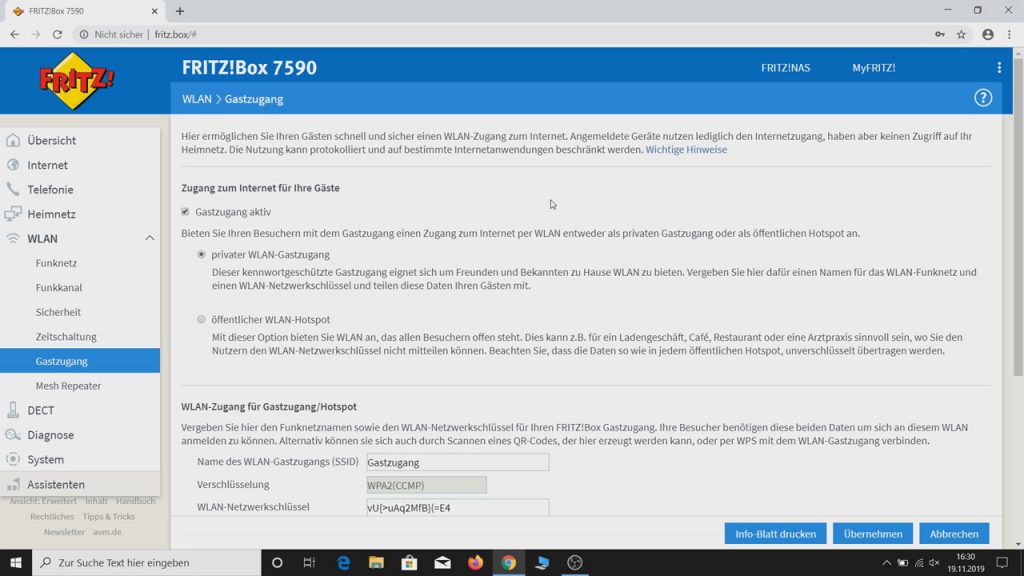
Zugang zum Internet für Gäste
Mit dem Haken bei „Gastzugang aktiv“ aktiviert Ihr den Gastzugang. Zur Auswahl stehen zwei Optionen. Privater WLAN Gastzugang oder öffentlicher WLAN Hotspot. Der private Zugang ist wie der Name schon sagt, für eure privaten Freunde und Bekannte bei euch zu Hause gedacht. Wer sich damit verbinden möchte, braucht das von euch festgelegte Passwort. Der öffentliche Zugang richtet sich z. B. an Cafes, Restaurants oder Ladengeschäfte und benötigt kein Passwort zum Verbinden.
Wenn wir den Hotspot-Modus aktivieren verschwinden unten auch die Optionen für die Verschlüsselung. Das Einzige, was Ihr noch ändern könnt, ist der Name des WLAN und die erweiterten Einstellungen. Dazu kommen wir weiter unten in diesem Artikel noch. Beim privaten Gastzugang müssen wir also einen WLAN-Schlüssel vergeben. Den tragt Ihr im Feld „WLAN-Netzwerkschlüssel“ ein. Auch hier habt Ihr die Möglichkeit, den WLAN-Namen zu ändern, hier im Beispiel heißt er einfach Gastzugang.
Schnell verbinden
Hier könnt Ihr Euren Gästen einen QR-Code ausdrucken und zum Abscannen zur Verfügung stellen. Alternativ startet Ihr hier über diesen Button die Schnellverbindung via WPS.
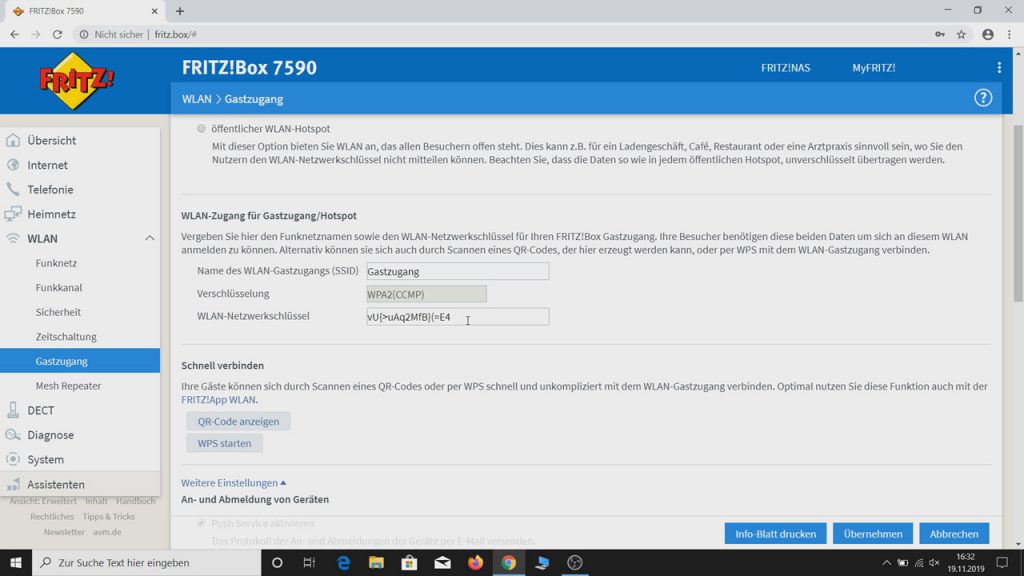
Kommen wir zu den weiteren Einstellungen. Mit dem Push Service lassen sich alle An- und Abmeldungen am Gastzugang per Mail versenden. Um den Push Service zu aktivieren müsst Ihr die Mailadresse in den Einstellungen hinterlegt haben. Die findet Ihr unter „System“ und „Push Service“. Außerdem könnt Ihr jedem Gast eine Vorschaltseite mit eigenem Text, Bild und Nutzungsbedingungen anzeigen lassen. Dann gibt es noch die Option, den Zugang zum Internet erst nach akzeptierten Nutzungsbedingungen freizugeben. Setzt dazu entsprechend die Haken.
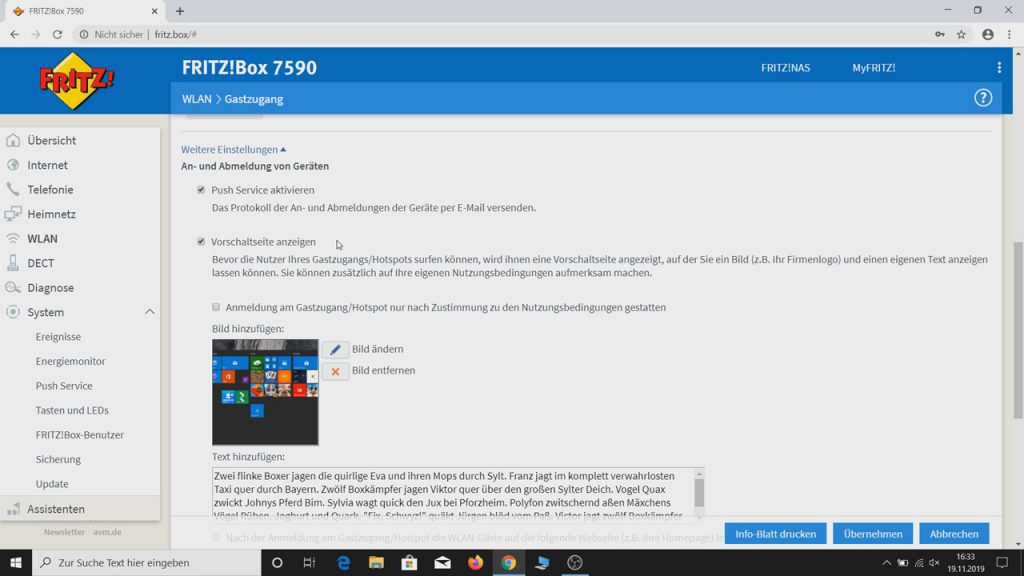
Unter „Bild hinzufügen oder ändern“ fügt Ihr beispielsweise euer Logo ein oder ein Foto von euch oder irgendwas anderes. Wir haben hier nur mal ein nichtssagendes Bild zur Demonstration drin. In nächsten Feld fügt Ihr einen Text für besagte Vorschaltseite ein. Wie das am Ende alles aussieht, seht Ihr am Ende dieses Artikels. Mit dem Haken darunter, leitet Ihr den Gast direkt auf eine Webseite weiter.
Im Auswahlfeld „automatisch deaktivieren nach“ stellt Ihr die Zeit ein, wie lange der Gastzugang aktiviert bleiben soll. Wenn Ihr keinen Haken setzt, gibt es auch keine Zeitbegrenzung. Erst deaktivieren ,wenn der letzte Gast abgemeldet ist, ist denke ich mal, selbsterklärend.
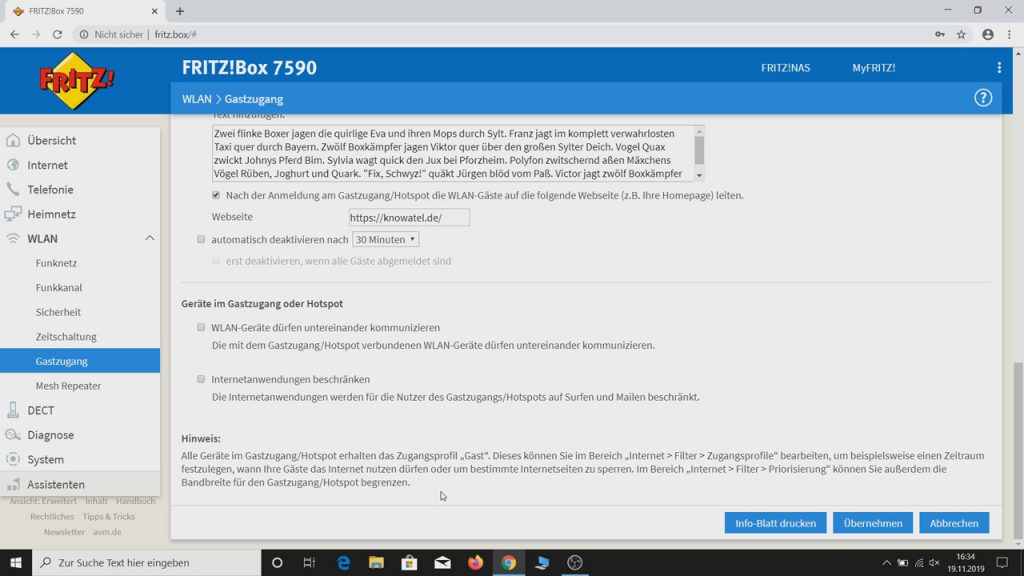
Geräte im Gastzugang oder Hotspot
Mit diesen Optionen erweitert Ihr oder schränkt die Möglichkeiten der Gäste in Eurem Netz ein. Unten noch kurz der Hinweis: Wenn Ihr den Gastzugang noch mehr einschränken wollt, gibt es noch folgende Möglichkeit: In den Zugangsprofilen lassen sich weitere Einschränkungen für den Gastzugang festlegen. Dort lassen sich genaue Zeiträume zur Internetnutzung einstellen oder bestimmte Internetseiten sperren.
Mit dem Klick auf den Button „Übernehmen“ speichern wir das Ganze. Nun testen wir den Gastzugang noch einmal aus. Dazu verbinden wir uns mit dem Gastzugang. Sobald der Gast verbunden ist, öffnet sich automatisch die Vorschaltseite. Ihr seht das Bild, den Text und ein „Akzeptieren“ Button. Erst, wenn der Gast den Button klickt, erhält er Zugang zum Internet. Und wird dann auf die in der Fritzbox hinterlegte Seite geleitet.
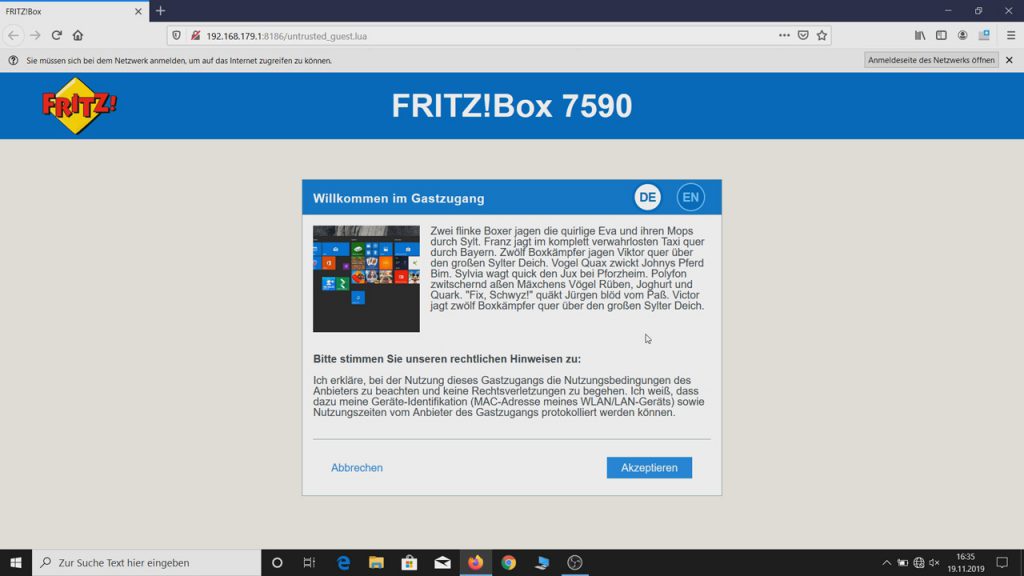
Werbung
- High-End WLAN AC+N Router nach Multi-User-MIMO mit 1.733 (5 GHz) + 800 MBit/s (2,4 GHz) gleichzeitig, unterstützt WLAN-Mesh
- Telefonanlage für Internet und Festnetz mit Voice-to-Mail und Fax-to-Mail, integrierte DECT-Basisstation für bis zu sechs Schnurlostelefone, Anschlüsse für Analog- und ISDN-Telefone
- Mediaserver (UPnP AV) verteilt Filme, Fotos und Musik im Heimnetz an geeignete Empfänger, wie Tablets, Fernseher, HiFi-Anlage u.a
- 4x Gigabit-LAN für Anschluss von Computern und Spielekonsolen, 2x USB 3.0/2.0-Anschlüsse für Drucker und Speicher im Netzwerk
- Lieferumfang: FRITZ!Box 7590, Netzteil, 4,25m DSL-Telefonanschlusskabel, 4m DSL-Kabel, 1,5m LAN-Kabel, Installationsanleitung, TAE-/RJ45-Adapter, TAE-/RJ11-Adapter
Letzte Aktualisierung am 2025-07-03 at 15:20 / Affiliate Links / Bilder von der Amazon Product Advertising API Als Amazon-Partner verdienen wir an qualifizierten Verkäufen. Wenn ihr die Amazon Partner-Links anklickt und bei Amazon etwas kauft, erhalten wir eine kleine Provision. Der Preis ändert sich dabei für euch nicht. Haftungsausschluss für Preise







